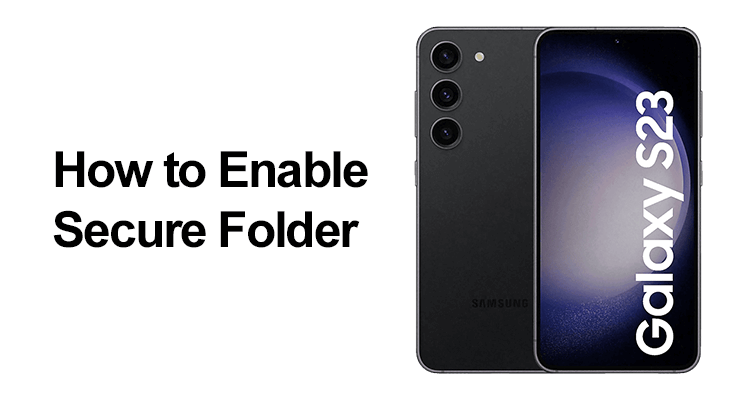
I vores moderne verden er smartphones blevet vogtere af vores mest personlige detaljer. I erkendelse af det kritiske behov for databeskyttelse introducerer Samsung Galaxy S23-serien den sikre mappe. Denne funktion tilbyder et privat, krypteret tilflugtssted for dine følsomme oplysninger, beskyttet af en unik adgangskode. Det er designet til at holde dine private data skjult for alle, du vælger ikke at dele dem med.
Forståelse af den sikre mappe
Hvad er den sikre mappe?
Samsungs Secure Folder er mere end bare et digitalt skab. Det er et krypteret, sikkert rum på din enhed, varetagelse dine vigtige filer, billeder og apps, kun tilgængelige via en adgangskode, som du har konfigureret. Denne funktion er integreret i Samsungs engagement i dit privatliv og sikkerhed.
Galaxy S23-serien byder på avancerede sikkerhedsfunktioner, hvor Secure Folder er en standout. Det eksemplificerer Samsungs Knox-sikkerhedsplatform i forsvarsklasse, der sikrer, at dine private data får den beskyttelse, de fortjener.
Opsætning af sikker mappe: Sådan aktiveres sikker mappe i Samsung Galaxy S23
Samsung Galaxy S23-serien imødekommer denne nødvendighed med sin Secure Folder-funktion. Dette værktøj fungerer som en digital boks, der giver dig et privat og krypteret rum til at gemme følsomme oplysninger. For at sikre, at dine data kun forbliver tilgængelige for dig, er de beskyttet af en unik adgangskode efter eget valg.
Aktivering af den sikre mappe på din Samsung Galaxy S23 er en nem og intuitiv proces, ligesom tænde og slukke for trådløs opladning:
- Åbn dine indstillinger: Begynd med at trykke på 'Indstillinger'-ikonet på din Galaxy S23. Dette er din gateway til at tilpasse og kontrollere forskellige aspekter af din telefon.
- Naviger til Sikkerhedsfunktioner: Find og vælg indstillingen 'Sikkerhed og privatliv' i Indstillinger. Dette afsnit er dedikeret til forskellige sikkerhedsforanstaltninger og privatlivsindstillinger for din enhed.
- Få adgang til flere sikkerhedsindstillinger: I sektionen 'Sikkerhed og privatliv' skal du kigge efter og trykke på 'Flere sikkerhedsindstillinger'. Dette vil føre dig til et mere detaljeret sæt af muligheder fokuseret på at sikre din enhed.
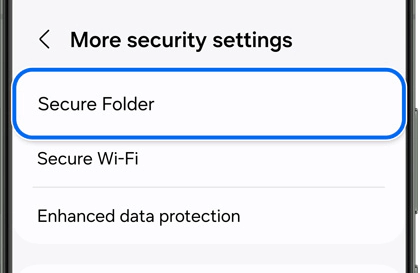
- Find den sikre mappe: Rul gennem de tilgængelige muligheder, indtil du finder 'Sikker mappe'. Tryk på det for at begynde processen med at konfigurere dette private rum.
- Konfigurer din Samsung-konto: Log ind på din Samsung-konto, hvis du bliver bedt om det. Dette trin er afgørende, da det forbinder din Secure Folder til din konto for ekstra sikkerhed og gendannelsesmuligheder.
- Vælg din sikkerhedsmetode: Når du er logget ind, bliver du bedt om at vælge en sikkerhedsmetode til at få adgang til den sikre mappe. Du kan vælge en pinkode, en adgangskode eller et mønster – alt efter hvad der føles mest sikkert og bekvemt for dig.
- Fuldfør opsætningen: Følg eventuelle yderligere instruktioner på skærmen for at færdiggøre opsætningen af din Secure Folder. Når du er færdig, har du en sikker, krypteret plads på din telefon, der kun er til dine øjne.
Med disse trin har du med succes aktiveret den sikre mappe på din Samsung Galaxy S23, hvilket giver dig en sikker plads til at gemme følsomme data væk fra uønsket adgang.
For S23 Plus og S23 Ultra afspejler processen den for standard S23. Husk dog, at tilgængeligheden af skærme og indstillinger kan variere afhængigt af udbyderen af trådløse tjenester og softwareversionen.

Aktivering af sikker mappe på din Samsung Galaxy S23
Når du har fuldført opsætningen, vises et ikon for sikker mappe, som giver dig adgang til dine skjulte filer og apps. For ekstra sikkerhed kan du vælge at nulstille din Secure Folder med din Samsung-konto, hvis du glemmer din adgangskode.
Tilpasning og brug af sikker mappe
- Guide til sikker mappe på S23: I S23 Plus kan du personliggøre den sikre mappe ved at ændre dens navn eller ikon, så den ikke kan skelnes fra andre apps, hvilket forbedrer dit privatliv.
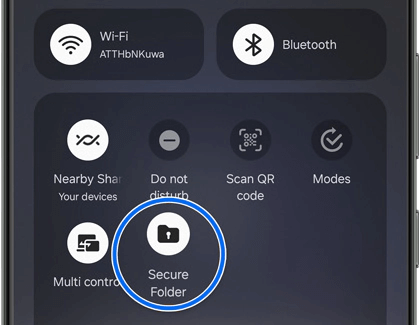
- Sådan bruges Secure Folder S23: Det er intuitivt at bruge Secure Folder. For at tilføje apps skal du trykke på 'Tilføj apps' i den sikre mappe og vælge de apps, du vil sikre. For at tilføje filer skal du vælge 'Flere muligheder', derefter 'Tilføj filer' og vælge de ønskede filer fra dit interne lager eller SD-kort.
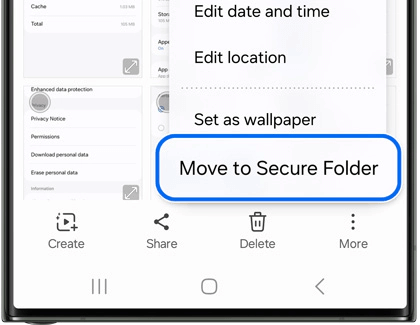
- Samsung S23 Ultra Folder Protection: S23 Ultra går et skridt videre med yderligere privatlivsfunktioner. Du kan skjule selve ikonet for sikker mappe, hvilket gør det usynligt på din apps skærm. Dette gøres via panelet Hurtige indstillinger eller under 'Flere sikkerhedsindstillinger' i hovedindstillingsmenuen.
Avancerede funktioner og fejlfinding
S23 giver mulighed for avancerede tilpasninger og sikkerhedsindstillinger, herunder opsætning af Samsung Pass til autofyld i Secure Folder og administration af sikkerhedscertifikater og kontaktoplysninger.
Hvis du oplever problemer med Secure Folder, Samsungs fejlfindingsvejledning kan være en værdifuld ressource. Sørg for, at din enheds software er opdateret for optimal funktionalitet.
Ofte stillede spørgsmål
Dette afsnit kan behandle yderligere forespørgsler om Secure Folder, hvilket giver nyttig indsigt i dens brug og funktioner.
Kan jeg bruge fingeraftryksgodkendelse til den sikre mappe på min S23 Ultra?
Ja, du kan bruge fingeraftryksgodkendelse til den sikre mappe på din S23 Ultra. Dette tilføjer et lag af biometrisk sikkerhed, hvilket sikrer hurtig og sikker adgang. For at konfigurere dette skal du gå til indstillingerne for sikker mappe og vælge fingeraftryksindstillingen som din foretrukne sikkerhedsmetode. Dette integreres problemfrit med din enheds biometriske muligheder.
Er det muligt at flytte eksisterende filer til den sikre mappe på en Samsung S23?
Absolut. Du kan nemt flytte eksisterende filer til den sikre mappe på din Samsung S23. Du skal blot navigere til filen, vælge den og derefter vælge 'Flyt til sikker mappe' i menuen. Dette overfører dine valgte filer til den sikre mappe, hvilket sikrer deres privatliv og sikkerhed.
Hvordan kan jeg gendanne min adgangskode til sikker mappe på Galaxy S23 Ultra?
Hvis du glemmer din Secure Folder-adgangskode på Galaxy S23 Ultra, kan du nulstille den ved hjælp af din Samsung-konto. Gå til Secure Folder-loginskærmen, tryk på 'Glemt adgangskode', og følg vejledningen for at nulstille den via din Samsung-konto. Denne funktion kræver, at du tidligere har konfigureret din Samsung-konto til gendannelsesformål.
Kan jeg sikkerhedskopiere dataene i min Secure Folder på Galaxy S23 til skyen?
Som de seneste opdateringer er sikkerhedskopiering af data fra den sikre mappe til skyen ikke understøttet på Galaxy S23. Secure Folder er designet til at give øget sikkerhed ved at gemme data lokalt på enheden og derved begrænse skysikkerhedskopiering af dens indhold.
Hvordan skjuler eller viser jeg ikonet for sikker mappe på min Samsung Galaxy S23?
For at skjule eller vise ikonet for sikker mappe på din Samsung Galaxy S23 skal du gå til 'Indstillinger', derefter 'Sikkerhed og privatliv' og trykke på 'Flere sikkerhedsindstillinger'. Her skal du vælge 'Sikker mappe' og justere indstillingen 'Tilføj sikker mappe til apps-skærmen' for at skjule eller vise ikonet. Alternativt kan du bruge panelet Hurtige indstillinger til at skifte dets synlighed.
Hvilke typer filer kan jeg gemme i den sikre mappe på min S23 Ultra?
I den sikre mappe på din S23 Ultra kan du gemme en lang række filtyper, herunder fotos, videoer, dokumenter, lydfiler og endda apps. I det væsentlige kan enhver fil, du kan gemme på telefonens almindelige lager, flyttes til den sikre mappe for forbedret privatliv.
Er funktionen Secure Folder på Samsung S23-serien anderledes end tidligere modeller?
Funktionen Secure Folder i Samsung S23-serien fortsætter arven fra at tilbyde robust sikkerhed og privatliv for dine data. Mens kernefunktionaliteten forbliver magen til tidligere modeller, kan S23-serien inkludere opdaterede grænseflader og forbedrede sikkerhedsprotokoller, hvilket afspejler de seneste fremskridt inden for smartphoneteknologi og sikkerhed.
Vores konklusion
Secure Folder i Samsung Galaxy S23-serien er et vidnesbyrd om Samsungs dedikation til brugernes privatliv og sikkerhed. Uanset om det er til personlig brug eller professionel fortrolighed, er denne funktion et vigtigt værktøj. Ved at tilbyde en sikker plads til følsomme data, tilpasningsmuligheder og robuste sikkerhedsforanstaltninger er Secure Folder en uundværlig funktion for enhver Galaxy S23, S23 Plus eller S23 Ultra-bruger.






Giv en kommentar